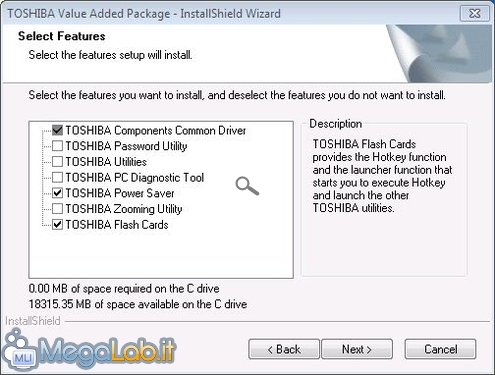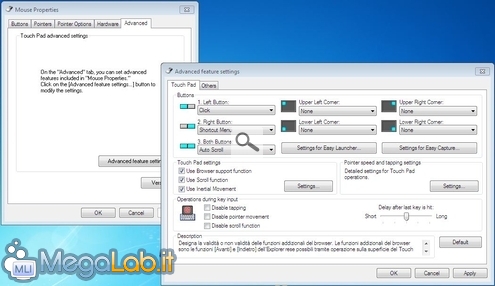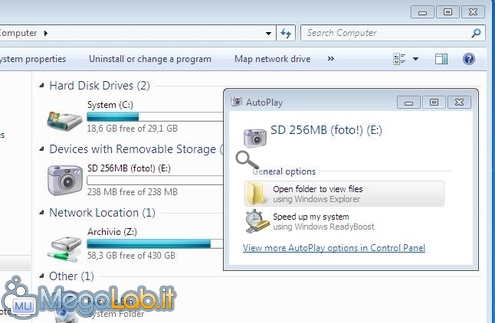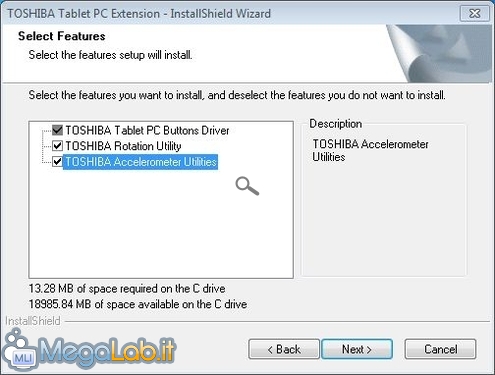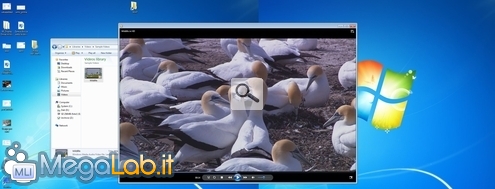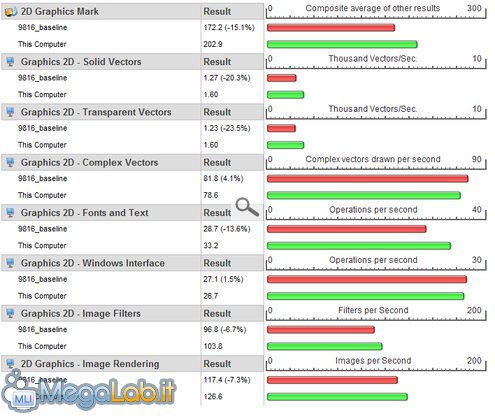Il Tablet PC "Toshiba Portégé M200" è uno dei primi notebook "convertibili" lanciati sul mercato nel lontano 2003: si tratta cioè di un PC portatile dotato di monitor ruotabile, che può essere poi reclinato sulla tastiera per scrivervi sopra tramite l'apposita penna
Nonostante si tratti di una macchina davvero datata (monta una CPU di classe Pentium M!), è un PC che può ancora essere sfruttato per attività che non richiedano una dotazione hardware troppo sostenuta: personalmente, lo impiego ancora oggi in modo proficuo per lavorare quando mi trovo lontano dalla mia postazione principale.
L'M200 è dotato di fabbrica del vetusto Windows XP: un sistema operativo che, come ormai chiaro, è in fase di abbandono. Mi sono quindi chiesto se non fosse possibile aggiornare questo Tablet PC al più moderno Windows 7: la risposta è "sì", a patto però di accettare qualche compromesso e "smanettare" un po'
Requisiti hardware
Innanzitutto, ci sono limitazioni a livello hardware: la CPU di bordo è sufficiente a governare Windows 7, ma il quantitativo di memoria RAM e il disco fisso standard no: questo significa che, se desiderate procedere, è necessario sostituirli entrambi. Fortunatamente, l'operazione è molto semplice: basta infatti accedere tramite gli appositi vani presenti sul fondo del sistema, svitando appena due viti
La raccomandazione è quella di non procedere a meno che non siano montati almeno 1 GB di RAM (ovvero due stick da 512 MB l'uno di SO-DIMM DDR 400 MHz) ed un disco fisso Parallel ATA da almeno 40 GB. Ricordate che, di quest'ultimo, almeno 20 GB saranno occupati dal solo sistema operativo.
Tutti i driver
Toshiba non ha rilasciato ufficialmente i driver compatibili con il nuovo sistema operativo Microsoft per questo prodotto: l'M200 viene infatti considerato, comprensibilmente, obsoleto.
Fra quelli presenti sul DVD ed altri recuperabili mediante Windows Update, è comunque possibile rendere funzionanti molte periferiche senza grossi problemi. Scavando un po' in rete poi, si riesce a recuperare software di controllo studiato per Windows Vista anche per tutti i pezzi non ancora configurati: grazie all'eccellente compatibilità fra i due prodotti, il risultato è sicuramente dignitoso.
Perfetto! ma non troppo
Prima di procedere oltre è bene che un aspetto di quanto andremo ad ottenere sia ben chiaro. Il risultato è buono, ma tutt'altro che perfetto: un Portégé M200 equipaggiato con Windows 7 non sarà esente da alcune limitazioni e imprecisioni, assenti invece quando lo si utilizza con il Windows XP per il quale è progettato.
Prima di buttarvi a capofitto in questo progettino, vi raccomando di leggere tutto l'articolo e capire se siete dispositi ad accettare questi problemini in cambio di un sistema operativo più recente.
Installare Windows 7
La prima cosa da fare è predisporre una copia di backup di tutti i vostri dati. Allo scopo, suggerisco di utilizzare un programma per la crezione d'immagini sulla falsariga del celebre "Norton Ghost" e catturare anche l'installazione del sistema operativo già presente.
Va da sé che dovrete utilizzare obbligatoriamente Windows 7 in versione a 32 bit. Il processore di bordo non è infatti in grado di eseguire codice a 64 bit.
Pur disponendo del disco di installazione, vi imbatterete subito in un ostacolo: l'M200 è sprovvisto di lettore CD/DVD. Per aggirare il problema e procedere con il setup di Windows 7, potete muovere in svariate direzioni: la prima, più avanzata, prevede l'installazione del sistema operativo via rete. Se però cercate qualcosa di più semplice, potete pensare di collegare un lettore esterno via USB. Purtroppo, non è possibile procedere riversando il disco di Windows su chiavetta USB: questo computer non supporta infatti il boot da periferiche USB.
Una volta che sarete riusciti a "vedere" il disco di installazione, scegliere la periferica di avvio è semplicissimo: non appena acceso il PC, basta spostarsi sull'icona desiderata con le frecce direzionali e confermare con Invio
A questo punto, installate Windows 7 come di consueto. A setup concluso, la scheda di rete cablata è già disponibile: collegate quindi il calcolatore ad Internet e utilizzate Windows Update per scaricare ed installare tutti gli aggiornamenti e tutti i driver proposti.
Completata questa operazione, vediamo di abilitare anche i componenti mancanti.
Toshiba Value Added Package
Il primo software da installare è il pacchetto denominato Toshiba Value Added Package
Per il download della versione 1.3.5, seguite questo collegamento. Se invece volete verificare se esiste una release più aggiornata, spulciate il sito ufficiale (auguri...): vi raccomando solamente di evitare il pacchetto 1.3.13V2_Update perché non gestisce correttamente le combinazioni da tastiera legate al tasto Fn.
Toshiba Value Added Package introduce il supporto a varie funzioni del portatile. Procedendo all'installazione personalizzata, troviamo:
- TOSHIBA Components Common Driver: modulo di base utilizzato da tutte le altre applicazioni del pacchetto (non-opzionale)
- TOSHIBA Password Utility: consente di impostare una password a livello di BIOS. Superflua (alla bisogna, si può impostare direttamente dalla configurazione del BIOS stesso)
- TOSHIBA Utilities: predispone un programmino, chiamo HWSetup, che consente di modificare i parametri del BIOS direttamente dal sistema operativo ed un altro che permette di semplificare l'esecuzione delle combinazioni da tastiera agli utenti disabili
- TOSHIBA PC Diagnostic Tool: software di diagnostica e recupero delle specifiche tecniche. Superfluo
- TOSHIBA Power Saver: inserisce nell'apposita applet del Pannello di Controllo di Windows alcune opzioni addizionali inerenti il risparmio energetico. Altamente consigliato
- TOSHIBA Zooming Utility: utilità per zoomare i programmi, facilitando la lettura agli utenti ipovedenti
- TOSHIBA Flash Cards: utilità che abilita le combinazioni da tastiera fra il tasto Fn (in basso a sinistra) e i vari F1-F12. Se volete regolare la luminosità con Fn+F6, sospendere rapidamente con Fn+F4 e via dicendo, è indispensabile
Per avviare il setup, lanciare l'eseguibile denominato tinstallwb.exe.
ALPS Pointing Device Driver
Il driver per il touchpad permette di configurare il dispositivo in profondità e, sopratutto, abilita la comoda possibilità di "emulare" la rotella del mouse facendo scorrere il dito sull'estremità destra del tappetino
La versione 7.5.303.215 del componente, ovvero quella che parrebbe più recente, è scaricabile da qui.
La versione 7.5.303.215 precedentemente segnalata genera un problema sull'M200 a causa del quale può "incastrarsi" il tasto Ctrl in alcune circostanze. La release 7.202.302.109 funziona altrettanto bene, ed è esente da questo specifico difetto.
Coloro che fossero interessati a verificare l'esistenza di build aggiornate, possono rivolgersi a Google: ricordate che, poiché il touchpad è realizzato da ALPS Electric e semplicemente "innestato" nella scocca da Toshiba e dagli altri costruttori, potete utilizzare un ALPS Pointing Device Driver qualsiasi, anche se ufficialmente è realizzato per marca e/o modello di notebook differente.
HP Secure Digital (SD) Bus Driver
Il lettore di schedine Secure Digital (SD) di cui è dotato il notebook non è riconosciuto automaticamente dal sistema operativo. Trovare un driver funzionante è stato tutt'altro che facile: numerosi utenti segnalano il "Toshiba SD Utilities 1.6" (o la sua versione più aggiornata, 1.8.1.7) come perfettamente compatibili, ma, perlomeno sulla mia configurazione, nessuno dei due ha portato ai risultati voluti.
L'unico pacchetto in grado di abilitare la periferica è stato quello denominato "HP Secure Digital (SD) Bus Driver 6.0.4069.1 2000" (scaricabile anche da qui, in caso il link precedente non fosse raggiungibile): sì, è studiato per Windows 2000... ma è anche l'unico che sul mio calcolatore ha funzionato a dovere
Ho avuto modo di provare il lettore solo con una SD da 256 MB, 1 GB e 2 GB e tutte hanno funzionato alla perfezione. Stando ad alcune testimonianze proposte dalla rete, potrebbe emergere qualche problema di compatibilità cercando di accedere a schedine con capienza superiore.
Toshiba Tablet PC Extension
Con il nome di Toshiba Tablet PC Extension, l'azienda del Sol Levante identifica un pacchetto che comprende:
- TOSHIBA Tablet PC Buttons Driver: I driver per abilitare i tre tasti che si trovano in basso a destra del display (stick direzionale/Invio, chiudi/ruota, task manager)
- TOSHIBA Rotation Utility: un utilità per la rotazione automatica in base all'orientamento dello schermo
- TOSHIBA Accelerometer Utility: un software per la gestione dell'accelerometro
La versione 1.0.1.0 può essere scaricata da qui. Gli avventurosi possono cercare release aggiornate partendo da questa pagina.
L'aspetto più delicato dell'aggiornamento a Windows 7 del Portégé M200 riguarda la scelta del driver video.
Esistono diverse alternative: ecco le più significative.
Display Driver NVIDIA 97.52 (7.15.10.9752) per Windows Vista
La prima strada, quella che mi ha dato i risultati migliori, prevede l'installazione del driver NVIDIA 7.15.10.9752 per Windows Vista.
Questa soluzione è ricca di vantaggi:
- ottimizza le prestazioni video (l'indice WEI per le applicazioni 3D passa da 1.0 a 2.4)
- rende disponibile la risoluzione nativa del monitor (1400x1050) con profodndità di colore a 32 bit
- abilita le modalità di risparmio energetico "sleep" e "hibernate"
- introduce il pieno supporto alla rotazione
- consente di utilizzare un display esterno collegato alla porta RGB, sia in modalità "clonazione", sia in modalità estesa
- rende il sistema compatibile con alcune applicazioni 3D: Google Earth, OpenArena ed altri semplici giochi funzionano correttamente, mentre i benchmark come 3DMark06 e PerformanceTest ritornano un errore
- permette di attivare l'interfaccia Aero, sebbene con numerose limitazioni (ne parlo più in dettaglio alle prossime pagine)
Allo stesso tempo però, il driver in questione introduce anche un'imperfezione abbastanza importante: il sistema operativo perde la capacità di spegnere completamente lo schermo durante i periodi di inattività. Il display viene sì oscurato, ma la retroilluminazione rimane sempre attiva, con un evidente impatto negativo sulla durata della batteria.
Per arginare il problema è necessario ricordarsi di reclinare il monitor sulla tastiera quando il PC non è in uso: così facendo, si attiva correttamente la funzione di risparmio energetico ed il gioco è fatto.
Notate anche che, sempre a causa di questo driver video imperfetto, il PC potrebbe avere qualche incertezza a riattivare lo schermo una volta che questo fosse stato spento tramite stand by, sospensione oppure la chiusura manuale del display descritta poco fa. In tal caso, basta premere un paio di volte la combinazione da tastiera Fn+F6 oppure Fn+F7 per variare la luminosità e far così ri-disegnare il quadro.
"97.59" e "98.16"
Altri driver promettenti sono il 97.59 e il 98.16 (entrambi installabili solamente dopo aver modificato manualmente il file di setup, così come indicato alle pagine linkate).
Dei due, ho avuto modo di provare solamente il secondo, ottenendo un livello prestazionale del tutto simile (e gli stessi effetti collaterali) segnalati con la versione 97.52 trattata al paragrafo precedente. Riporto di seguito i risultati ritornati dalla sezione relativa alla grafica 2D del benchmark PassMark PerformanceTest: in rosso la prova eseguita con il driver 98.16, in verde quelli del 97.52
(tale indicazione è comunque da prendere con la dovuta cautela, poiché altri software di prova hanno privilegiato il driver più recente).Il mio suggerimento è quello di preferire la compilazione 97.52: oltre ad offrire qualcosina di più nella grafica 2D secondo PerformanceTest, tale pacchetto è notevolmente più semplice da installare.
Driver video "di serie"
Un'ulteriore possibilità per la gestione del video è quella di affidarsi al driver fornito "di serie" dal sistema operativo, ovvero senza installare alcunchè in più.
Così facendo, non sarete soggetti a nessuno dei difetti elencati in precedenza... ma otterrete anche prestazioni sensibilmente inferiori, non potrete utilizzare un monitor esterno e nemmeno la rotazione. Inoltre, la risoluzione massima ottenibile senza essere costretti a passare alla profondità di colore "16 bit" è di 1280x1024.
Segnalo questa possibilità solo per coloro che avessero problemi con i driver per Windows Vista o non ritenessero accettabili i difetti segnalati. Personalmente però, sconsiglio vivamente questo secondo approccio: a queste condizioni, era forse meglio rimanere legati a Windows XP!
Utilizzare un driver per Windows XP
Altri appassionati hanno riportato risultati incoraggianti utilizzando il driver per Windows XP "67.42" (anche in questo caso, è necessario sovrascrivere il file di installazione con l'.inf modificato proposto dal sito prima di procedere al setup).
La mia prova ha però evidenziato che, oltre a richiede un'ulteriore modifica al file .inf per abilitare la rotazione, questo driver non funziona correttamente: semplicemente, anche portando a termine l'installazione, il pacchetto non viene nemmeno caricato dal sistema operativo..
Nonostante l'M200 monti una scheda video antidiluviana (la GPU è una NVIDIA GeForce FX Go5200 affiancata da appena 32 MB di memoria), attivare l'interfaccia Aero (e, con essa, ottenere le finestre trasparenti, AeroPeek, Filp3D e compagnia) è possibile
Per prima cosa, chiudete tutte le finestre e tutte le applicazioni (non è una mera cautela: fatelo!). Assicuratevi poi di aver installato il driver video per Windows Vista suggerito alla pagina precedente, e abbassate la risoluzione a 1024x768 punti.
Cliccate ora sul desktop con il pulsante destro e selezionate Personalizza. Da qui, scegliete uno dei temi del gruppo Aero. A meno di problemi, il gioco è fatto
Il livello prestazionale, è bene chiarirlo, non esattamente stellare: le animazioni sono notevolmente più lente rispetto a quanto si possa ottenere su un PC espressamente studiato per Windows 7. Tutto sommato comunque, il risultato è sicuramente accettabile per una macchina "da lavoro" come questa.
La limitazione più evidente è legata alla risoluzione video: spostandosi dai 1024x768 punti infatti (e, in alcune circostanze, anche a questa risoluzione), lo schermo inizia ad alternare flash di immagine regolare a videate completamente nere, con effetti di "lampeggiamento" più evidenti quante più sono le finestre aperte contemporaneamente. La situazione, a risoluzioni differenti da quella base, è tanto grave da rendere il sistema inutilizzabile.
Indipendentemente dalla risoluzione, potete tentare di arginare ulteriormente il difetto disabilitando la trasparenza delle finestre (click con il pulsante destro sul desktop, quindi Personalizza -> Colore delle finestre e da qui rimuovete la spunta ad Abilita trasparenza): anche così facendo comunque, preparatevi a frequenti "flash" utilizzando risoluzioni elevate.
D'altro canto, 1024x768 è ben lontano dalla risoluzione nativa dell'ottimo display integrato nel portatile (1400x1050) e, di conseguenza, l'immagine risulta notevolmente "appannata" e ben poco definita con tale impostazione.
Purtroppo, non v'è molto che si possa fare ed è quindi necessario scegliere se prediligere la massima risoluzione oppure l'interfaccia Aero. Personalmente, ho scelto la prima... ma la questione è sicuramente molto soggettiva.
Un'eccezione a quanto appena detto si presenta utilizzando il portatilino tramite Desktop Remoto da una postazione governata da Windows 7 ed in grado di utilizzare localmente Aero. In questo caso, è possibile impiegare l'interfaccia avanzata sul sistema remoto anche alla massima risoluzione concessa dal display locale senza problemi.
Ho iniziato ad interessarmi alla possibilità di aggiornare il Portégé M200 a Windows 7 sul finire del 2009, subito dopo il debutto di Windows 7 sul mercato. Ad oggi, posso dire di aver rintracciato tutto il software necessario per rendere l'operazione fattibile ed altamente consigliabile: disponendo di 1 GB di memoria RAM (meglio se 2 GB) ed un disco fisso sufficientemente capiente, questo Tablet PC si rivela ancora un'eccellente macchina per lavorare in mobilità
Pur dovendo rinunciare ad Aero in favore della risoluzione massima, i vantaggi di Windows 7 rispetto a Windows XP sono assolutamente concreti e la scocciatura di dover obbligatoriamente formattare e reinstallare sistema operativo e programmi ripaga con tutti i vantaggi della piattaforma Microsoft più recente.
Il livello prestazionale è leggermente inferiore rispetto a quanto ottenibile con Windows XP, ma rimane comunque su livelli più che buoni.
La durata della batteria è invece grossomodo la stessa: il difetto legato al driver video che non spegne propriamente il display è infatti più o meno compensato dalle varie ottimizzazioni dei consumi introdotte in Windows 7.
Le periferiche sono tutte supportate, ad eccezione dei quattro piccoli pulsanti a sfioramento presenti sul lato destro del display: ad oggi, non pare esistere alcun programma compatibile con Windows 7 in grado di attivarli.
Un altro appunto riguarda il supporto alla tecnologia "touch" di Windows 7. È bene ricordare che il display di questo Portégé non è progettato per essere utilizzato tramite tocco, ma solamente mediante l'apposita penna fornita in dotazione. Lavorando con la stylus, tutto funziona alla perfezione. Lo schermo però non reagisce in alcun modo allo sfioramento dei polpastrelli: si tratta semplicemente di una limitazione dell'hardware sulla quale non c'è niente da fare.
Riconoscimenti
Questo articolo è frutto di esperimenti, formattazioni ed altre prove dirette che ho avuto modo di compiere nel corso dei sabati piovosi dell'ultimo anno.
Non sarei comunque riuscito a raggiungere il risultato senza gli interventi proposti in questa discussione sul forum di Channel 9. Altri spunti interessanti sono giunti dalla discussione "M200 Windows 7 Drivers & Issues" sul forum di TabletPCBuzz e dall'articolo "Toshiba/M200/Windows Vista Installation Notes" di Mobile PC Wiki. A tutti gli utenti che hanno partecipato va il mio ringraziamento.
MegaLab.it rispetta la tua privacy. Per esercitare i tuoi diritti scrivi a: privacy@megalab.it .
Copyright 2008 MegaLab.it - Tutti i diritti sono riservati